该文章修改自旧版本的教程,如有侵权或其他问题请及时联系
windows 环境下安装ITOP
关于itop角色修改不生效的解决办法请看3.4.2步骤(个人解决办法仅供参考)
1、安装环境的下载
安装的相关文件列表,自用的程序安装包是版本3.0.2-1,环境是3.2.6版本;也可以直接通过下面链接找到最新的版本进行下载
1.1安装的相关文件列表下载
1、 iTop 程序文件:iTop-3.0.2-1-905.zip 下载地址:
http://jaist.dl.sourceforge.net/project/itop/itop
2、 运行环境wampserver:wampserver
下载地址: https://sourceforge.net/projects/wampserver/files
我自己用的是3.2.6的版本
百度网盘链接:https://pan.baidu.com/s/1fYSYHrINg9uUm2g6HNFOSA
提取码:wzo5
1.2集成运行环境安装
集成运行环境wampserver。该软件提供了 apache、mysql、php 的集成管理环境。满足 itop
的要求。
安装步骤,一路 next。
图 1 安装 wampserver

图 2 安装 wampserver-协议许可

图 3 安装 wampserver-选择安装路径

图 4 安装 wampserver-准备安装


图 5 安装 wampserver-选择过程中

图 6 安装 wampserver-选择浏览器(好像部分需要选择两次),注意文件后缀的对应

图 7 安装 wampserver-运行环境准备完毕

若是点击桌面图标启动报错,可通过链接下载补丁进行尝试
链接:https://pan.baidu.com/s/1FUFi5pmgTowVvVkLMqa6Zg?pwd=ura1
提取码:ura1
点击桌面图标启动后,在电脑的任务栏右下方,可以看见 ,图标为绿色时候为运行正常。左键点击后显示
**注:**点击任务栏wampserver图标,单击左键为选择配置;单机右键修改语言等,双击打开wampserver


2、替换程序文件
1. ITOP 程序部署
将 ITOP 程序文件部署到运行环境。解压安装包,拷贝解压后的 web 目录下的所有文件到 wamp
的程序部署路径,默认路径为:C:\wamp\www。


3、开始安装 ITOP
3.1浏览器中输入http://localhost,界面显示 ITOP 的安装提示。
ITOP 安装界面

**注:**若提示有一个警告和错误。请进行如下设置:左键 wampserver 运行环境图标,PHP->PHP extensions,然后分别勾选php_ldap、php_soap。待 wampserver 恢复运行状态后。刷新安装页面。因为 ITOP 需要 SOAP 通讯协议以及 LDAP 轻量目录访问协议的扩展。
安装界面

这里可能有一个警告信息,这里可以忽略。下面我们继续安装,Continue>>
3.2安装界面-选择全新安装或升级我们选择全新安装,Next>>
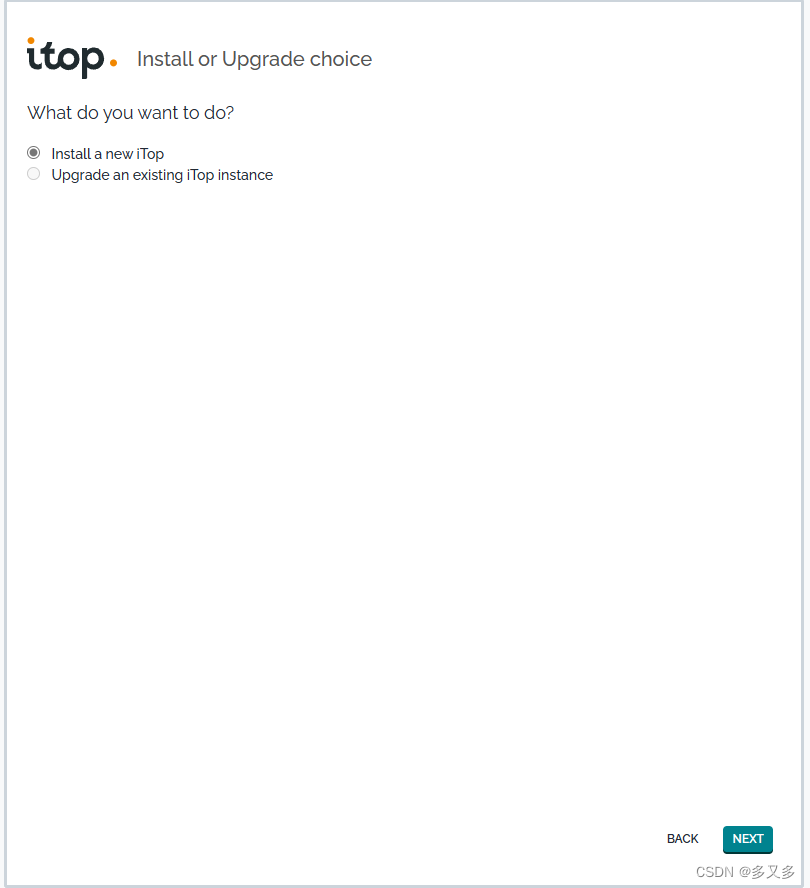](https://i-blog.csdnimg.cn/blog_migrate/65da1386f2461df50402c997476c0811.png)
3.3安装界面-许可协议你同意对 ITOP 组件的许可协议的使用么?Next>>

3.4安装界面-数据库连接设置
这里我也有点没搞明白,如果是配置了自己的数据库地址,创建了itop数据库之后,itop上产生的信息应该是保存在了所在库
另外一种情况即不配置数据库 那我不知道信息存到哪里去了
所以 最好对数据库进行配置
数据库服务器为本机,
登陆用户默认 root,密码为空。
选择全新创建数据库实例 itop。 server name:localhost;login:root; Next>>

下图出现的原因是服务名称或数据库密码输入不正确导致连不上数据库

3.4.2关于itop角色修改不生效的解决办法(通过修改数据库信息)
1.在安装itop时候 对数据库进行配置 安装完毕时会自动创建一个top的数据库
2.连接数据库 找到priv_urp_profiles 直接进行修改



3.5安装界面-设置 ITOP 管理员账号
我们现在不进行设置,管理员账号使用默认的 admin并设置登录密码(即安装成功后的登陆用户名及密码)。注意对语言进行选择,这里有中文。

3.6安装界面-参数设置
选择【默认语言】、【应用链接】、【示例数据库】。 我们选择默认语言为中文,加载示例数据库。如果你想要全新安装可以选择 production 模式。

3.7 安装界面-配置管理 CMDB 范围选择

3.8安装界面-IT 服务的环境选择选择为一个组织内部服务还是一个服务商为多个组织服务。Next>>

3.9安装界面-用户需求和事件管理
对简单工单管理/遵循 ITIL 的工单管理:事件+请求/无需工单管理进行选择。Next>>

3.10 安装界面-变更管理模式对简单变更/遵循 ITIL 的变更/无需变更进行选择。Next>>

3.11安装界面-已知错误及问题管理选择是否需要安装已知错误管理和问题管理。Next>>

3.12安装界面-安装选项信息概览
现在我们选择了一系列的 ITOP 安装的配置参数,在这里可以进行检查数据库参数,数据模型配置,管理员账户。下面点击 install 将进行 itop 的安装。Next>>

3.13安装界面-安装进行中

3.14安装界面-安装成功点击 Enter iTop,即可进入iTop,开始你的 ITSM 之旅。


3.15 ITIL 先锋论坛将与您一道推进 IT 服务管理在中国的发展。欢迎加入论坛 iTop 频道交流讨论。

























 6873
6873

 被折叠的 条评论
为什么被折叠?
被折叠的 条评论
为什么被折叠?








